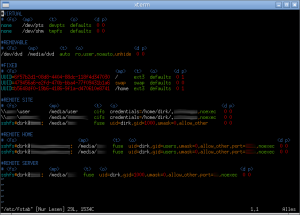Vim
Der folgende Artikel ist eine kleine Einführung und ein Spickzettel zu Vi und dessen erweitertem Nachfolger Vim. Die Einführung beschränkt sich auf die wichtigsten Grundlagen, versucht diese allerdings einfach und nachvollziehbar zu vermitteln. Im Spickzettel und den Tipps werden auch fortgeschrittene Befehle aufgelistet, allerdings ohne Anspruch auf Vollständigkeit.
Einführung
Der auf allen POSIX-konformen Systemen vorhandene Vi wurde bereits in den siebziger Jahren entwickelt und weist einige Unterschiede zu moderneren Editoren auf. Wer schon einen ersten Kontakt mit ihm hatte weiß, dass es zum Beispiel nicht möglich ist, einfach so drauflos zu tippen; entweder es passiert gar nichts, oder nicht das, was man erwartet hätte. Dann, wenn man sich frustriert einem anderen Editor zuwenden möchte, hat man auch schon das nächste Problem: Keine der sonst üblichen Methoden helfen bei dem Versuch, dem Methusalem der Editoren den Rücken zu kehren. Um zumindest den Rückzug zu sichern: Escape drücken und Eingabe von :q! beenden den Vi sofort.
Modi
Der Vi befindet sich immer in genau einem Modus, welcher die Reaktionen des Editors auf Tastatureingaben bestimmt. Nach dem Start befindet man sich im Befehlsmodus, welcher keine Texteingabe, sondern durch Tastaturbefehle gesteuerte Bearbeitung des Textes, wie zum Beispiel das Löschen von Zeilen, ermöglicht.
Um vom Befehlsmodus in den Einfügemodus zu gelangen, muss i gedrückt werden. In diesem Modus verhält sich der Vi im Prinzip wie ein moderner Editor: Die Eingabe wird vor dem Cursor eingefügt. Um nun wieder zum Befehlsmodus zurückzukehren, muss die Escape-Taste gedrückt werden.
Der Kommandozeilenmodus, welcher im Vergleich zum Befehlsmodus komplexere Befehle ermöglicht und auch für die meisten Dateioperationen genutzt wird, ist der letzte im Bunde. Dieser wird durch Eingabe eines : im Befehlsmodus erreicht und nimmt dann einen Befehl in der untersten Bildschirmzeile entgegen.
Zusätzlich zu den oben genannten Modi steht im Vim der visuelle Modus zur Verfügung. Er ermöglicht die, an moderne Editoren angelehnte, visuelle Selektion von Text. (Im klassischen Vi wird dies mit den Registern realisiert) Auf ihn wird im Rahmen der Einführung nicht weiter eingegangen.
Beispiel
Um eine Datei zu editieren und gegebenenfalls zu erstellen ruft man Vi mit dem Dateinamen als Argument in der Shell auf:
$ vi hallo
Nachdem man durch drücken der Taste i in den Eingabemodus gewechselt hat, kann Text eingegeben werden:
Hallo Welt! ~ ~
Die Tilden, welche unterhalb des Textes dargestellt werden, dienen übrigens lediglich dazu, die entsprechenden Zeilen von Leerzeilen unterscheiden zu können -- Sie sind nicht Bestandteil des Textes.
Jetzt, da der Text eingegeben worden ist, kann der Einfügemodus durch Drücken von Escape verlassen werden. Der Kommandozeilen-Befehl :wq (w: write, q: quit) speichert die Datei und beendet die Vi-Sitzung.
~ ~ :wq
Fertig! Das war die erste erfolgreich mit Vi erstellte Datei!
$ cat hallo Hallo Welt!
Navigation
Die Vi-Keys
Obwohl es in modernen Vi-Abkömmlingen wie dem Vim möglich ist, im Eingabemodus durch Verwendung der Cursortasten zu navigieren, ist dies aus verschiedenen Gründen nicht empfehlenswert. Erstens ist diese Möglichkeit nicht bei allen Vis gegeben (und sie kann auch unter Vim versagen, zum Beispiel beim Remote-Login oder falsch konfiguriertem tty), zweitens widerspricht sie dem Grundkonzept des modalen Editierens. Den Eingabemodus auch ausschließlich als solchen zu nutzen ist zwar anfänglich ungewohnt, ermöglicht jedoch die Verwendung der elaborierten Navigations- und Editierbefehle des Vi, welche durch eben diese Trennung nach einem gewissen Lernaufwand einfach, schnell und handgelenkschonend (z.B. im Vergleich zu Emacs Keychords) sind.
Die Funktion der Cursortasten übernehmen im Befehlsmodus die sogenannten Vi-Keys hjkl, welche aufgrund ihrer günstigen Lage auf der Grundreihe ausgewählt wurden:
k
^
|
h<--+-->l
|
v
j
Diese Befehle sind allerdings — wie Vi im Allgemeinen — zeilenorientiert. So würde ein einziges j einen gesamten im Fließtext geschriebenen Absatz überspringen. Im Vim kann man dieses Problem durch drücken von g vor dem entsprechenden Befehl umgehen.
Beispiel
Öffnen der eben erstellten Datei:
$ vi hallo
Durch drücken der l-Taste hinter das Wort navigieren:
Hallo| | Welt! ~ ~
Mittels i in den Einfügemodus wechseln und Text einfügen:
Hallo meine| | Welt! ~ ~
Speichern und beenden durch Escape-:wq:
~ ~ :wq
Wort-, satz- und absatzweise Navigation
Da zeichen- und zeilenweise Navigation, wie sie die Vi-Keys ermöglichen, gerade bei großen Dateien und langen Zeilen sehr ineffizient sein kann, gibt es viele andere Möglichkeiten um zum Beispiel wort-, satz- oder abschnittsweise zu navigieren, welche einen enormen Geschwindigkeitsvorteil bringen. Diese hier aufzuführen geht allerdings über den Rahmen der Einführung hinaus, da die Kenntnis jener Kommandos nicht essenziell ist. Somit sei auf den Spickzettel, die Tipps und weitere Dokumentation im Web verwiesen.
Löschen und Ändern
Löschen mittels Backspace ist im Vi nur für die aktuelle Eingabe und nicht über Zeilengrenzen hinweg möglich. Diese Einschränkung gibt es im Vim zwar nicht, aber auch hier gilt: Der Einfügemodus ist eben ein Solcher.
Um Text unter dem Cursor zeichenweise zu löschen verwendet man x; X macht das Gleiche für Zeichen vor dem Cursor. Soll eine ganze Zeile gelöscht werden, kommt dd zum Einsatz. Möchte man Löschen und Einfügen kombinieren, stehen Befehle zum Ändern zur Verfügung; so lässt sich zum Beispiel eine ganze Zeile mittels cc ändern.
Beispiel
Die Datei öffnen und etwas hinzufügen (Mit a kann man hinter dem Cursor einfügen):
Hallo meine Welt! Und Tschüss!| | ~ ~
Wenn man das "meine" in der ersten Zeile löschen will, so bewegt man sich mittels der Vi-Keys an den Anfang des Wortes und drückt solange x, bis dieses gelöscht ist:
Hallo |W|elt! Und Tschüss! ~ ~
Will man nun doch die gesamte erste Zeile löschen, so drückt man dd im Befehlsmodus:
|U|nd Tschüss! ~ ~
Soll eine Zeile geändert werden, kann dies mit cc geschehen, ohne danach explizit in den Einfügemodus wechseln zu müssen:
Ciao!| | ~ ~
Kopieren und Einfügen
Um eine Zeile zu kopieren, was im Vi-Jargon als yank bezeichnet wird, nutzt man das Kommando yy. Sollen mehrere Zeilen kopiert werden, so kann man deren Anzahl einfach dem Kommando vorausstellen, also zum Beispiel 10yy um zehn Zeilen zu yanken.
Zum Einfügen über dem Cursor nutzt man P, zum Einfügen darunter p. Dies funktioniert auch mit per dd gelöschten Abschnitten.
Beispiel
Um die ersten beiden Zeilen des Textes zu kopieren, positioniert man den Cursor irgendwo auf der ersten Zeile und drückt 2yy:
Lorem ipsum dolo|r| sit amet, consectetur adipisicing elit, sed do eiusmod tempor incididunt ut labore et dolore magna aliqua. Ut enim ad minim veniam, quis nostrud exercitation ullamco laboris nisi ut aliquip ex ea commodo consequat. ~ ~
Soll dieser Text unterhalb der letzten Zeile eingefügt werden, so bewegt man sich zu derselben (z.B. mittels G) und drückt p:
Lorem ipsum dolor sit amet, consectetur adipisicing elit, sed do eiusmod tempor incididunt ut labore et dolore magna aliqua. Ut enim ad minim veniam, quis nostrud exercitation ullamco laboris nisi ut aliquip ex ea commodo consequat. |L|orem ipsum dolor sit amet, consectetur adipisicing elit, sed do eiusmod tempor incididunt ut labore et dolore magna aliqua. ~ ~
Undo
Hat man sich dann doch mal total verhaspelt, stellen die meisten Vis eine Undo-Funktion zur Verfügung. Unter dem original Vi konnte allerdings nur der letzte Schritt rückgängig gemacht werden.
- nvi
- Im BSD-Vi wird durch Drücken von u die letzte Aktion rückgängig gemacht, erneutes Drücken von u macht das Undo rückgängig. Um das Undo zu wiederholen wird . verwendet. Redo ist also im nvi ein Undo des Undo.
- Vim
- Der Vim nimmt mit jedem u eine Aktion zurück, Redo liegt auf Strg-R.
Alle Vis kennen U, um alle in einer Zeile durchgeführten Änderungen rückgängig zu machen.
Außerdem werden die letzten neun gelöschten Abschnitte (alles >= einer Zeile) in nummerierten Registern gespeichert, welche durch "np wieder eingefügt werden können. So lässt sich der vorletzte ausgeschnittene Abschnitt beispielsweise mittels "2p einfügen. Durch wiederholtes drücken von u. lassen sich dann sukzessiv die anderen Register ersetzen.
Vi beenden
Lässt sich der Editor nicht mittels :q beenden, weil die Datei zwar geändert, aber nicht gespeichert wurde, so kann man mit einem Ausrufezeichen die Beendigung forcieren (:q!). Möchte man den Editor nur verlassen, um die Datei im Ausgangszustand erneut zu editieren, so kann man dies auch mittels :e! erreichen.
Soweit die Einführung. Zwar wurde nur das absolut Nötigste vermittelt, doch nun sollte man beispielsweise dazu in der Lage sein, kleinere Änderungen an Konfigurationsdateien vorzunehmen. Weiterführende Themen, wie zum Beispiel effizienteres Editieren und Konfiguration, werden im Abschnitt Tipps besprochen, oder man kann den Spickzettel zu Rate ziehen.
Spickzettel
Dieser Spickzettel soll eine Übersicht zu den wichtigsten Vi-Kommandos liefern. Vim-spezifische Kommandos sind als solche ausgewiesen.
Navigation
| Befehl | Wirkung |
| h | links |
| l | rechts |
| j | unten |
| k | oben |
| w | wortweise vor |
| W | wortweise vor, inklusive Sonderzeichen |
| b | wortweise zurück |
| B | wortweise zurück, inklusive Sonderzeichen |
| e | zum Wortende |
| E | zum Wortende, inklusive Sonderzeichen |
| ) | satzweise vor |
| ( | satzweise zurück |
| } | absatzweise vor |
| { | absatzweise zurück |
| 0 | zum Zeilenanfang |
| ^ | zum ersten sichtbaren Zeichen der Zeile |
| nG | zur n-ten Zeile |
| :n | zur n-ten Zeile |
| gg | Vim, zur ersten Zeile |
| G | zur letzen Zeile |
| % | zur passenden Klammer |
| H | zum Bildschirmanfang |
| M | zur Bildschirmmitte |
| L | zum Bildschirmende |
einfaches Editieren
Einfügen
| Befehl | Wirkung |
| i | vor dem Cursor einfügen |
| I | am Anfang der Zeile einfügen |
| a | hinter dem Cursor einfügen |
| A | am Ende der Zeile einfügen |
| o | Zeile unterhalb einfügen |
| O | Zeile oberhalb einfügen |
Löschen
| Befehl | Wirkung |
| x | Zeichen unter dem Cursor löschen |
| X | Zeichen vor dem Cursor löschen |
| dd | Zeile löschen |
| :d | Zeile löschen |
| D | vom Cursor bis zum Ende der Zeile löschen |
| d<nav> | allgemeines Löschen in Kombination mit einer Bewegung (z.B. d}) |
Ändern
| Befehl | Wirkung |
| r | einzelnes Zeichen unter dem Cursor ändern |
| R | überschreiben |
| cc | Zeile ändern |
| C | vom Cursor bis zum Ende der Zeile ändern |
| c<nav> | allgemeines Ändern in Kombination mit einer Bewegung (z.B. c( ) |
Kopieren und Einfügen
| Befehl | Wirkung |
| yy | Zeile kopieren |
| Y | Zeile kopieren |
| y<nav> | allgemeines Kopieren in Kombination mit einer Bewegung (z.B. y} ) |
| p | unterhalb der aktuellen Zeile einfügen |
| P | oberhalb der aktuellen Zeile einfügen |
Dateien
| Befehl | Wirkung |
| :e | Datei editieren |
| :w [datei] | [in datei] speichern |
| :wq [datei] | [in datei] speichern und beenden |
| :r datei | Datei unterhalb der aktuellen Zeile einfügen |
Filter u.Ä.
| Befehl | Wirkung |
| :!<befehl> | Shell-Escape |
| :r!<befehl> | fügt stdout des Befehls unterhalb der aktuellen Zeile ein |
| :%!<befehl> | Datei durch Befehl filtern |
| :m,n!<befehl> | Zeilen n bis m durch Befehl filtern |
Suchen
| Befehl | Wirkung |
| / | suchen |
| ? | rückwärts suchen |
| n | nächstes Suchergebnis |
| N | nächstes Suchergebnis in entgegengesetzter Richtung |
| :%s/x/y/g | alle x durch y ersetzen |
Sonstiges
| Befehl | Wirkung |
| u | undo |
| Strg-R | Vim, redo |
| . | letzten Befehl wiederholen |
| :q | beenden |
| :q! | Beenden erzwingen |
| ZZ | speichern und beenden |
Tipps
Redundanzen vermeiden
Wenn man sich dabei ertappt, eine bestimmte Kombination öfters auszuführen, sollte man nach einer besseren Lösung suchen. Dieses Prinzip macht die Arbeit mit Vi sukzessive schneller und effizienter.
Beispiele
- I um am Zeilenanfang einzufügen
- Der naheliegenste Weg um Text am Anfang einer Zeile einzufügen ist, sich zum Anfang der Zeile zu bewegen und dann mittels i in den Einfügemodus zu wechseln. Wenn man dies eins zu eins in Vi-Befehle umsetzt, würde sich ^i ergeben, da ^ zum ersten Zeichen der Zeile führt und i in den Einfügemodus wechselt. Für diese Aktion steht allerdings bereits ein fertiges Kommando zur Verfügung: I.
- A um am Zeilenende anzuhängen
- Analog zu I kann $i zu A zusammengefasst werden, was den Cursor ans Zeilenende versetzt und in den Einfügemodus schaltet.
- Mit . Befehle wiederholen
- Die letzte Aktion, die den Text verändert hat, kann mit . wiederholt werden! Das kann eine Menge Zeit und Nerven sparen.
Filter benutzen
Durch die Filterfunktion steht im Vi die gesamte UNIX-Toolbox zur Verfügung. Filter lassen sich auch sehr schön mit Vims Visual-Mode nutzen, indem man im Befehlsmodus v drückt, den gewünschten Bereich markiert und dann mit !<befehl> filtert.
Beispiele
- Zeilen alphabetisch sortieren
- :%!sort
- Hier steht % für die gesamte Datei, ! ruft ein externes Filterkommando (hier eben sort(1)) auf.
- Datei auf 60 Zeichen Breite formatieren
- :%!fmt -60
- Analog zum vorherigen Befehl. fmt(1) ist ein sehr nützliches Tool zur Textformatierung.
- ROT13
- }!tr A-Za-z N-ZA-Mn-za-m
- Im Gegensatz zu den beiden ersten Beispielen im Befehlsmodus. Das } bedeutet, dass der nächste Abschnitt gefiltert werden soll.
Sonstiges
Rechtschreibprüfung
Siehe: Rechtschreibprüfung unter Vim.
Arbeiten mit mehreren Dateien
- Schneller Wechsel zwischen zwei Dateien mittels Strg+^
- Öfters kommt es vor, dass man während des Editierens schnell mal etwas aus einer anderen Datei einfügen, oder nachsehen möchte. Eine — eher unbekannte, aber sehr praktische — Möglichkeit besteht darin, eine zweite Datei mittels :e <Dateiname> zu öffnen und dann bequem durch drücken von Strg+^ zwischen beiden Dateien zu wechseln. Zu beachten ist, dass nach Änderungen an einer der beiden Dateien jeweils gespeichert werden muss. Diese Variante funktioniert, im Gegensatz zu Tabs und ähnlichen Vim-eigenen Erweiterungen, auch unter älteren Vis.
Syntax Highlighting ausgefallen
- Möglicherweise kommt es neuerdings nach einem Update, insbesondere nach der Installation von vi, dazu, dass das bislang einwandfrei funktionierende, farbige Syntax Highlighting plötzlich ausgeschaltet ist. Dies kommt, weil beim Update die globale Konfigurationsdatei von vim ausgetauscht wird. Man kann es explizit wieder einschalten, indem man in ~/.exrc bzw. ~/.vimrc die Zeile
syntax enable
- einfügt. Nach einem Neustart von vim sollte es augenblicklich wieder funktionieren wie früher. Ggf. auch mit set all den Wert der Option syntax prüfen. Dieser sollte auf "vim" stehen. Wenn nicht, dann ebenfalls ~/.exrc bzw. ~/.vimrc:
set syntax=vim